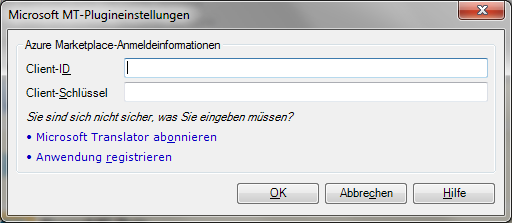|
In diesem Dialogfeld können Sie das Verhalten des Plugins für die maschinelle Übersetzung von Microsoft steuern.
Erste SchritteRufen Sie im memoQ-Anwendungsmenü Optionen > Optionen auf. Klicken Sie alternativ in der Symbolleiste für den Schnellzugriff auf das Symbol Optionen. Daraufhin wird das Dialogfeld Optionen angezeigt. Klicken Sie auf die Kategorie Maschinelle Übersetzung, wählen Sie das Microsoft MT-Plugin aus, und klicken Sie auf Optionen. VerwendungGeben Sie die Client-ID und den Client-Schlüssel ein. Hinweis: Hierfür müssen Sie Microsoft Translator abonnieren. Klicken Sie auf den Link Microsoft Translator abonnieren, wenn Sie noch kein Konto besitzen. Über den Link gelangen Sie zu Windows Azure Marketplace. 2.000.000 Zeichen sind monatlich gratis. Klicken Sie auf den Link Anwendung registrieren, um Ihre Anwendung zu registrieren. Dafür benötigen Sie eine Windows Live ID. NavigationKlicken Sie auf OK, um die Einstellungen zu speichern. Klicken Sie auf Abbrechen, um dieses Dialogfeld zu schließen, ohne Änderungen vorzunehmen. Aktivieren Sie das Kontrollkästchen Plugin aktivieren, und klicken Sie dann auf Anwenden oder auf OK. |